ペインの分割
テキストエディタペインは 2 つ以上のペインに分割できるため、ドキュメントの別々の部分を同時に表示、編集することができます。ドキュメント自体は分割されないため、ある表示で行なった編集による変更はすべて他の表示にも反映されます。テキストエディタペインを分割する手順は次のとおりです。
-
ポインタをスクロールバーの最上部のケーブルアンカに移動し、セレクトボタンを押します。
-
ポインタを下向きにペインまでドラッグします。
ペインの左端からケーブルアンカの中央まで水平線が表示され、分割が発生する位置を示します。
-
セレクトボタンを離します。
次の図 3-11 に示すように、これでペインは 2 つのペインに分割されています。
図 3-11 テキストエディタ分割ペイン
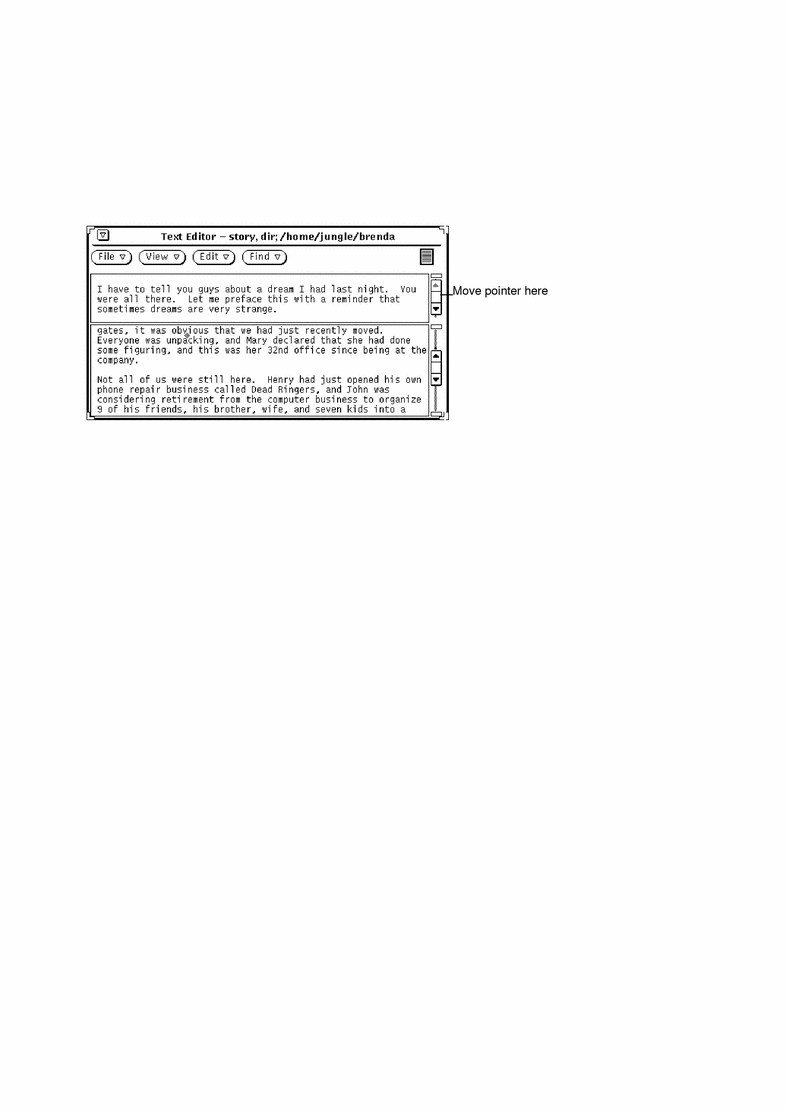
もう 1 つの手順では、ポインタをスクロールバーの表示を分割したい位置に移動しメニューボタンを押して、スクロールバーメニューを表示し、「画面分割」を選択します。
分割ペインを削除する 1 つの方法では、ポインタを削除したいペインの最上部のケーブルアンカに移動してセレクトボタンを押します。次に、最上部と最下部のケーブルアンカが重なり合うまでポインタをドラッグし、セレクトボタンを離します。もう 1 つの方法では、ポインタをスクロールバー内の表示の分割位置まで移動し、メニューボタンを押してスクロールバーメニューを表示し、「画面結合」を選択します。
- © 2010, Oracle Corporation and/or its affiliates
